Indice dei contenuti
Toggle[tweet “Guida rapida installazione #WordPress”]
Installare WordPress è facile, punto.
Talmente facile che chiunque può farlo, anche i più digiuni di cose informatiche.
Molti servizi di hosting mettono a disposizione la possibilità di installare WordPress con un click, ed in genere funziona, ma in genere io la sconsiglio, perché ci sono alcuni particolari che sarebbe bene seguire di persona.
Tutto quello che serve per poter installare WordPress, per quanto riguarda i requisiti di sistema, è scritto nell’apposita pagina ufficiale. Bisogna solo accertarsi che le versioni di PHP e MySQL dell’hosting siano uguali o superiori a quelle indicate, e in genere lo sono sempre.
Io aggiungo solo una piccola precisazione, spesso non scontata: l’hosting deve essere su piattaforma Linux!
Sebbene in teoria si possa fare anche su piattaforma Windows, non lo fare che poi ti trovi nei casini. Piuttosto chiedi al tuo provider di convertire il tuo hosting da Windows a Linux, ti risparmierai un sacco di grane.
Ora andiamo ad installare WordPress.
1. Informazioni necessarie per l’installazione di WordPress
Verificati i requisiti minimi di cui sopra, ti devi accertare di avere a portata di mano alcune informazioni:
- Utente e password FTP per accesso alla cartella del sito
- Utente e password di un database MySQL vuoto.
Queste informazioni in genere sono fornite direttamente dal fornitore dell’hosting. In alternativa, se si dispone di un pannello di controllo dell’hosting, è possibile ottenerle da soli, specialmente riguardo il database MySQL.
Riguardo FTP, quando disponibile (e dovrebbe esserlo negli hosting più affidabili) è preferibile utilizzare la versione sicura SFTP, che offre maggiori garanzie di sicurezza.
2. Caricare i file di WordPress sul sito
Per prima cosa devi scaricare l’ultima versione di WordPress.
La puoi scaricare direttamente in versione italiana, non cambia assolutamente nulla ma potrebbe agevolarti la vita se il tuo inglese è scarso.
Non devi preoccuparti se hai già scaricato la versione inglese, una volta installata puoi farla parlare in italiano senza alcun problema.
Il file che hai appena scaricato è un archivo compresso. Decomprimilo e avrai sul computer una cartella “wordpress”, tienila a portata di mano, magari sulla scrivania.
Apri il collegamento FTP con il tuo hosting, puoi usare Filezilla o software analoghi, e individua la cartella del tuo sito. Potrebbe essere la cartella principale, ma spesso è una cartella che potrebbe avere nomi diversi, come “www“, “public_html“, “httpdocs” o simili, dipende dall’hosting.
Seleziona il contenuto della cartella “wordpress” che hai scaricato (il contenuto, sottolineo, non la cartella) e copialo dentro la cartella principale del sito, quindi attendi il completamento dell’operazione.
In questo modo installerai WordPress direttamente sul tuo indirizzo principale, esempio “www.miosito.it”.
Se vuoi che WordPress sia installato in una cartella diversa, esempio “www.miosito.it/blog/”, devi creare la cartella “blog” dentro la cartella principale del sito, e copiare i file e le cartelle di WordPress dentro questa nuova cartella.
3. Procedura di installazione di WordPress
Apri una finestra del tuo browser preferito, e vai all’indirizzo di quello che dovrà diventare il tuo sito in WordPress, esempio “www.miosito.it”.
Se hai caricato i file di WordPress nella giusta posizione, ti apparirà una finestra come questa (se non avviene, è probabile che hai copiato i file di WordPress nel posto sbagliato):
È una finestra di conferma, e un promemoria dei dati che ti servono per proseguire l’installazione. Sono gli stessi che abbiamo già visto al punto 1, dovresti già averli, no?
- Il nome del database
- Il nome dell’utente del database
- La password per l’utente del database
- Il server dove risiede il database (localhost o quello indicato dal provider)
- Il prefisso delle tabelle del database. Non ti preoccupare se non sai cosa sia, lo vediamo nel prossimo passaggio
Se sei pronto, clicca su “Iniziamo” per proseguire con l’installazione, e ti comparirà questa finestra.
WordPress ti sta chiedendo i dati per l’installazione, dovresti già averli tutti.
L’ultima voce, riguarda il prefisso delle tabelle, e WordPress ti propone la versione standard.
Modifica questo valore con qualsiasi cosa di fantasia, lettere e numeri a caso senza spazi, esempio “1ksd4g4_” o “gKaP3uM_”, lascia solo l’underscore (trattino basso) finale per comodità.
È importante modificare il prefisso delle tabelle del database di WordPress, non mi ci dilungo ora ma è uno dei primi accorgimenti di sicurezza che bisogna adottare.
Non è importante che te lo segni, difficilmente avrai ancora a che farci con questo valore, ed in ogni caso è sempre reperibile nel file di configurazione di WordPress.
Inserito tutto? Procedi, e se hai fatto le cose a modino ti apparirà questa finestra di conferma:
Ovviamente prosegui…
4. Prima configurazione di WordPress
La nuova finestra è un po’ meno tecnica, riguarda la descrizione del sito e l’utente amministratore per poterci entrare e modificarlo.
Due considerazioni importanti:
- Non usare “admin”, “amministratore” o simili come nome utente
- Scegli una password davvero sicura, non mettere il nome del tuo gatto o la tua data di nascita, la maggior parte dei tentativi di bucarti il sito avverranno proprio cercando di violare questa password.
Metti un indirizzo mail reale, a questo indirizzo arriveranno notifiche importanti, e lascia attiva la spunta relativa ai motori di ricerca, a meno che tu non voglia che il tuo sito non vi appaia.
Prosegui pure…
5. Finito? Finito!!
Complimenti, sei riuscito ad installare il tuo bel sito in WordPress. Visto che è stato facile?
Ora non devi fare altro che fare il login, e dedicarti alle impostazioni del tuo sito.
Solo qualche considerazione finale…
Hai installato WordPress, e non vedi l’ora di smanettare con temi e plugin. Sarebbe invece il caso che tu spendessi un altro po’ di tempo ad alcune cose importanti:
- Configura le impostazioni di WordPress, specialmente i dati relativi a fuso orario ed i permalink.
- Questo è il momento buono per applicare alcune regole di buon senso riguardo la sicurezza di WordPress, farlo in un secondo tempo potrebbe essere più complicato.
- Prima di andare a casaccio con temi e plugin, fermati a riflettere su come vorresti il tuo WordPress, sia esteticamente che funzionalmente, ti sarà molto più facile impostarlo ed eviterai di sporcare ed appesantire inutilmente il database e la struttura.
[tweet “Un’installazione di #WordPress ben fatta, in sicurezza, ti risparmia tanti grattacapi in futuro”]
Qualche dubbio?
Se non ti senti sicuro, spendi pochi euri e fatti installare WordPress da un professionista.
Avrai un sito ben configurato, installato con i principali accorgimenti per la sicurezza, e ottimizzato per ottenere le migliori prestazioni possibili dal tuo hosting.
[button style=”tick” text=”dark” color=”silver” size=”large” link=”https://robrota.com/pro/assistenza-wordpress/”]Contattami per informazioni sull’installazione sicura di WordPress![/button]
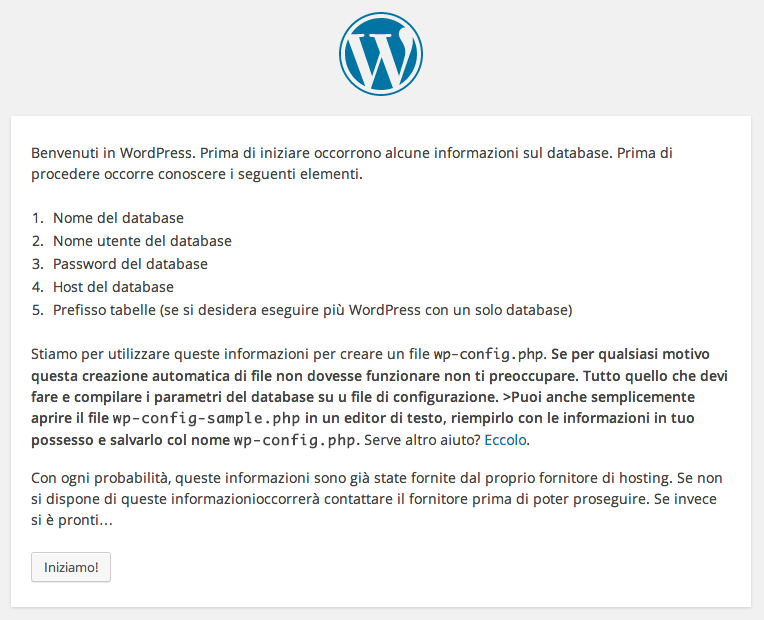







Una risposta